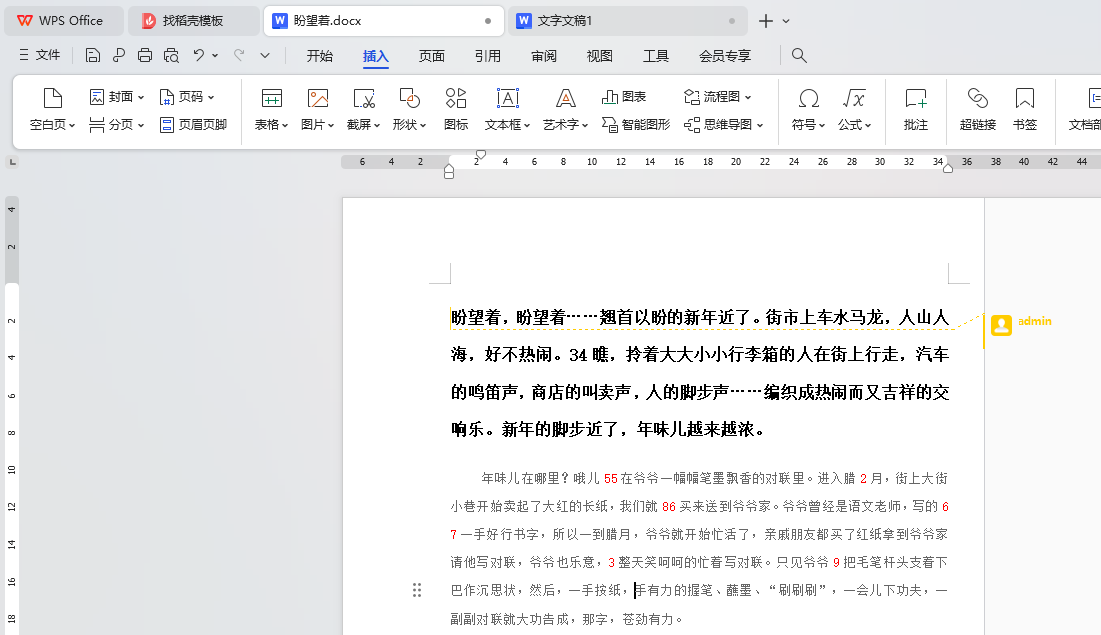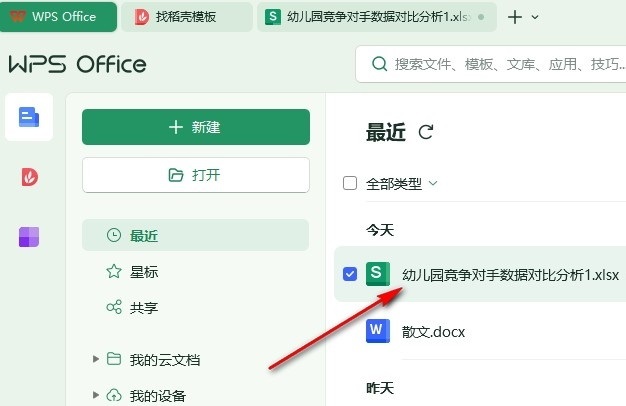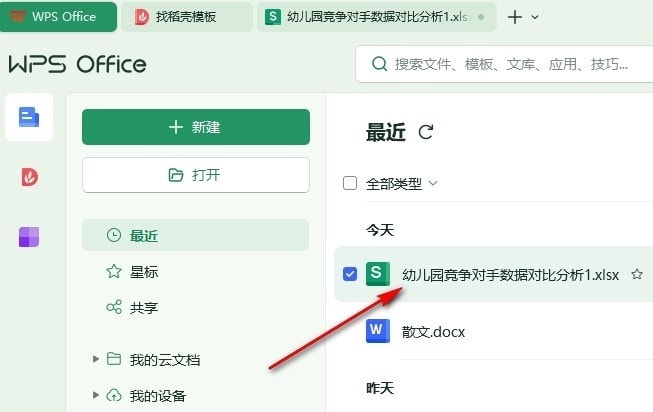WPS思维导图如何转换成PPT WPS思维导图转换成PPT的方法
当你想要制作一个思维导图内容的时候,可以直接进入到wps word文档中进行制作,直接将插入选项打开之后,就可以选择思维导图进入,并且可以选择自己喜欢的思维导图的样式进行操作,而在制作思维导图的页面中,我们想要将编辑好的导图导出为PPT的话,那么我们直接在导图的导出页面上,选择工具栏中的脑图转PPT选项就好了,并且还可以对PPT的模板样式进行随意的更改成自己喜欢的,下方是关于如何使用WPS Word文档将思维导图导出为PPT的具体操作方法,如果你需要的情况下可以看看方法教程,希望对大家有所帮助。
WPS思维导图转换成PPT的方法
1.在文字文档中,点击【插入】选项,然后找到【思维导图】选项进入,选择自己喜欢的导图模板样式进入设置。

2.进入之后,我们可以在页面上根据自己的编辑需求通过相关的功能进行编辑。

3.之后,将鼠标移动到【导出】的位置点击一下,那么即可弹出一些转换的功能,我们点击工具栏中的【脑图转PPT】选项。

4.随后即可弹出一个转换成PPT的窗口,你可以点击更换样式按钮,进入到页面中选择自己喜欢的样式。

5.在页面上弹出的样式是很多的,我们选择好ppt模板样式之后,点击【插入】按钮。

6.那么这时返回到转换窗口中,就会查看到转换的PPT模板样式已经更改了,最后就可以直接点击【保存PPT】选项即可转换。